Recevoir votre e-mail envoyé directement sur votre téléphone, au lieu d'attendre d'aller sur un ordinateur pour voir ce qui se passe, est très pratique . Si vous n'êtes pas familier avec l'interface Windows Phone , cela peut prendre un certain temps pour s'y habituer.
Ce guide étape par étape vous aidera à configurer votre messagerie sur votre téléphone Windows. Selon la version de Windows Phone que vous possédez, les instructions de configuration de votre messagerie varient.
Comment configurer la messagerie électronique sous Windows 8.1 ou configuration de messagerie antérieure
- Ouvrez la liste des applications sur votre appareil (téléphone ou tablette) et cliquez sur « Paramètres.”
- Une fois les paramètres ouverts, vous appuyez ensuite sur « E-mail. » Ensuite, vous appuyez sur « Comptes. »
- Depuis « Comptes », vous cliquerez ensuite sur « Ajouter un compte.»
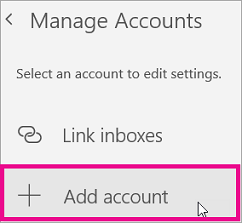
4. Ensuite, vous choisirez votre type de compte. En fonction de votre fournisseur de messagerie, vous choisirez le bon fournisseur.Si vous disposez d'Outlook.com : vous appuyerez ensuite sur « Outlook.com" ou "Outlook" (Si vous utilisez Windows 7/7 .5, vous cliquerez sur « Windows Live."Si vous avez un compte O365 : vous appuyez sur "Exchange" (si vous utilisez Windows 7/7.5, vous appuyez sur « Outlook ».Si vous disposez d'un compte Gmail, cliquez sur Google. Si vous avez un compte Yahoo Mail, vous cliquerez sur Yahoo, etc.

5.Une fois que vous aurez choisi votre type de compte, vous saisirez ensuite votre adresse e-mail complète. Ensuite, vous serez invité à saisir votre mot de passe associé à votre adresse e-mail. Cliquez ensuite sur « Se connecter.»
Si vous rencontrez des problèmes pour vous connecter à votre fournisseur de messagerie, il est possible que vous deviez configurer votre messagerie via IMAP ou POP.
6.Après avoir cliqué sur « Se connecter », vous serez peut-être invité à vérifier votre identité avant de continuer si la vérification en deux étapes est activée. Pour vérifier votre identité, suivez simplement les instructions qui vous sont données et entrez le code fourni.
7.Une fois cette opération terminée, vous avez terminé de configurer votre messagerie sur votre téléphone Windows. La synchronisation de tous les e-mails et paramètres du calendrier peut prendre quelques minutes une fois le processus terminé.
Configuration de la messagerie Windows 10
Lors de la configuration de votre messagerie sur un Windows 10 , les instructions données peuvent varier légèrement. Les variations dépendent de l'endroit où vous vivez et de la marque et du modèle de votre téléphone Windows. Si le bouton sur lequel il est demandé d'appuyer n'est pas immédiatement visible, vous devrez peut-être faire défiler un peu votre téléphone vers le bas pour arriver là où vous devez aller. .
- Pour commencer à utiliser votre téléphone Windows 10, appuyez sur les trois points situés en bas de votre écran d'accueil pour ouvrir vos paramètres. À partir de là, vous devrez appuyer sur « Gérer les comptes », puis cliquer sur « Comptes.»
- Ensuite, vous souhaitez cliquer sur le type de compte que vous souhaitez ajouter. Windows vous permet d'ajouter vos comptes de messagerie existants tels que Outlook, Google, Yahoo ! ou tout autre. Il est très probable que vous devrez d'abord vous connecter à l'aide d'un code de vérification en deux étapes si cette fonctionnalité de sécurité supplémentaire a été sélectionnée. Une fois que vous avez entré le code, appuyez sur « Autoriser » afin de permettre à Windows d'accéder à votre compte de messagerie et de terminer le processus de vérification.
- Si, pour une raison quelconque, vous recevez un message d'erreur lorsque vous essayez de configurer votre compte Google, vous aurez trois chances de vérifier votre adresse e-mail avant d'être redirigé vers les paramètres avancés. installation. (Ce message d'erreur est dû au fait que les paramètres POP ou IMAP ne sont pas correctement configurés).
- Si vous ne recevez pas de message d'erreur passez à cette étape. Une fois que vous avez saisi toutes les informations demandées pour le type de fournisseur de messagerie que vous utilisez, vous devrez appuyer sur « Connexion » afin de renseigner votre adresse e-mail. adresse et mot de passe.
- Après avoir renseigné votre adresse e-mail complète et le mot de passe associé à ce compte de messagerie, vous appuyerez sur « Terminé » pour terminer le processus de configuration. Votre téléphone commencera à se synchroniser avec votre compte de messagerie. Cela peut prendre quelques minutes, mais une fois la synchronisation effectuée, vous commencerez à recevoir tous les e-mails directement sur votre téléphone.
Remarques
Lorsque vous essayez de vous connecter à Office à partir de votre compte Microsoft, il est possible que vous receviez un message vous demandant autorisation parentale ou pour vérifier votre âge pour continuer. Cela est dû aux directives de consentement parental qui doivent être désactivées.
Si vous devez utiliser configuration avancée, gardez à l'esprit que vous devrez peut-être contacter votre fournisseur de services ou votre administrateur réseau afin de saisir le bon e-mail. serveur.
La configuration des notifications sur votre téléphone vous permettra de rester informé de tous les e-mails que vous recevez
Si vous recherchez un éditeur de logiciels en qui vous pouvez avoir confiance pour son intégrité et ses pratiques commerciales honnêtes, ne cherchez pas plus loin que SoftwareKeep. Nous sommes un partenaire certifié Microsoft et une entreprise accréditée BBB qui se soucie d'offrir à nos clients une expérience fiable et satisfaisante sur les produits logiciels dont ils ont besoin. Nous serons avec vous avant, pendant et après toutes les ventes.
C'est notre garantie SoftwareKeep à 360 degrés. Alors qu'est-ce que tu attends? Appelez-nous aujourd'hui au +1 877 315 1713 ou envoyez un e-mail à sales@softwarekeep.com. As et bien, vous pouvez nous joindre via Live Chat.

